|
VALENTINE CUPID

Ringrazio Biene
per avermi permesso di tradurre i suoi
tutorial.
Qui trovi l'originale di questo tutorial.

qui puoi trovare qualche risposta ai tuoi
dubbi.
Se l'argomento che ti interessa non è
presente, ti prego di segnalarmelo.
Questo tutorial è stato scritto con PSP X2,
ma può essere eseguito anche con le altre
versioni di PSP.
Per tradurlo, ho usato PSP X.
©Biene - tutti i diritti riservati.
Il © della traduzione è mio.
Occorrente:
Un tube a scelta.
Il Template2 di Daph che puoi scaricare http://creativemisfitscreations.blogspot.com/search/label/Templates?updated-max=2010-04-11T08:49:00-07:00&max-results=20qui sotto la voce Template del 7.februar 2010.
Il resto del materiale qui
Il tube che ho usato è di Guismo.
Il Glitteraccent è ©DonnaK.
Il resto del materiale è ©Biene; leggi per favore i suoi termini d'uso che trovi nello zip del materiale.
Filtri:
Mura's Meister - Copies qui
DSB Flux - Bright Noise qui

Imposta il colore di primo piano con il #7c0c15,
e il colore di sfondo con il bianco.
Apri il template.
Duplicalo usando la combinazione di tasti maiuscola+D e chiudi l'originale.
La copia sarà la base del tuo lavoro.
Elimina il livello del copyright e il livello Raster 3.
Attiva il livello Raster 1.
Immagine>Dimensione tela - 650 x 650 pixels.
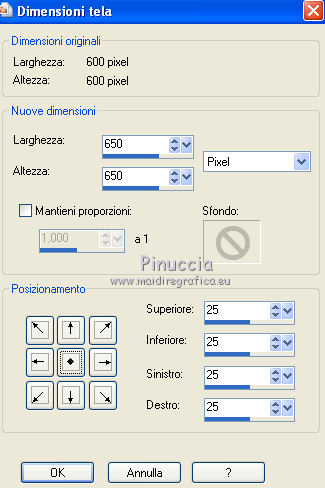
Riempi  con il colore bianco (tasto destro del mouse). con il colore bianco (tasto destro del mouse).
Apri material_valentinecupid_biene e attiva il livello doodle_valcupid_biene.
minimizza sempre il tube, perchè userai tutti i livelli che lo compongono.
Modifica>Copia.
Torna al tuo lavoro e vai a Modifica>Incolla come nuovo livello.
Effetti>Effetti 3D>Sfalsa ombra, con il colore nero.

Effetti>Plugins>DSB Flux - Bright Noise.
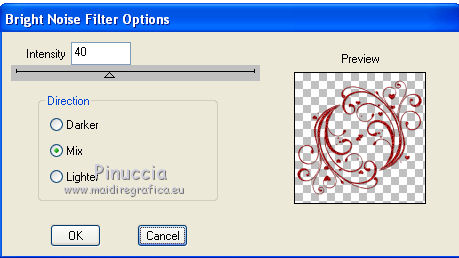
Attiva nuovamente material_valentinecupid_biene.
Posizionati sul livello diamondhearts e vai a Modifica>Copia.
Torna al tuo lavoro e vai a Modifica>Incolla come nuovo livello.
Spostalo  in alto a destra. in alto a destra.
Vedi il mio esempio per orientarti.

Apri donnaKglittery9002-4.png.
Duplicalo usando la combinazione di tasti maiuscola+D e chiudi l'originale.
Attiva lo strumento Selezione a mano libera  , da punto a punto, , da punto a punto,
sfumatura e tolleranza 0, e seleziona i fiori.
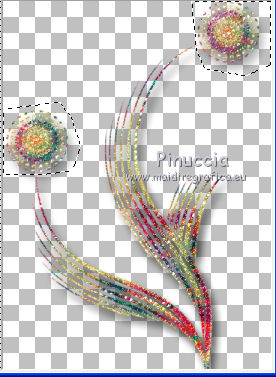
Premi sulla tastiera il tasto CANC.
Selezione>Deseleziona.
Modifica>Copia.
Torna al tuo lavoro e vai a Modifica>Incolla come nuovo livello.
Immagine>Ridimensiona, al 60%, tutti i livelli non selezionato.
Regola>Tonalità e saturazione>Viraggio.

Regola>Messa a fuoco>Metti a fuoco.
Sposta  l'elemento in alto a sinistra. l'elemento in alto a sinistra.

Livelli>Duplica.
Immagine>Ridimensiona, al 90%, tutti i livelli non selezionato.
Regola>Messa a fuoco>Metti a fuoco.
Sposta  questo elemento un po' più in basso a destra. questo elemento un po' più in basso a destra.

Livelli>Unisci>Unisci giù.
Livelli>Duplica.
Immagine>Rifletti.
Immagine>Capovolgi.
Livelli>Duplica.
Abbassa l'opacità di questo livello al 34%.
Livelli>Unisci>Unisci giù.
Di nuovo Livelli>Unisci>Unisci giù.
Attiva il livello "glitter circle".
Regola>Messa a fuoco>Metti a fuoco.
Effetti>Effetti 3D>Sfalsa ombra, con il colore nero.

Ripeti l'Effetto Sfalsa ombra, cambiando verticale e orizzontale con -2.
Attiva il livello "large circle".
Regola>Tonalità e saturazione>Tonalità/Saturazione/Luminosità.
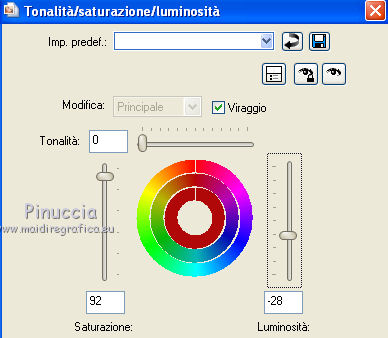
Attiva il livello "glitterheart1".
Selezione>Seleziona tutto.
Selezione>Mobile.
Selezione>Immobilizza.
Livelli>Nuovo livello raster.
Selezione>Modifica>Espandi - 1 pixel.
Riempi  la selezione con il colore bianco (tasto destro del mouse). la selezione con il colore bianco (tasto destro del mouse).
Rinomina questo livello "bordo".
Livelli>Disponi>Sposta su.
Selezione>Deseleziona.
Attiva il livello sottostante.
Selezione>Seleziona tutto.
Selezione>Mobile.
Selezione>Immobilizza.
Selezione>Modifica>Contrai - 5 pixels.
Attiva nuovamente il livello "bordo".
Premi sulla tastiera il tasto CANC.
Selezione>Deseleziona.
Attiva ancora il livello "glitterheart1".
Regola>Aggiungi/Rimuovi disturbo>Aggiungi disturbo:

Regola>Messa a fuoco>Metti a fuoco.
Effetti>Effetti 3D>Sfalsa ombra, con il colore nero.

Attiva il livello "heart1".
Apri background_valcup_biene.jpg e vai a Modifica>Copia.
Torna al tuo lavoro e vai a Modifica>Incolla come nuovo livello.
Spostalo  sopra il cuore. sopra il cuore.
Apri il tuo Closeup (il viso ingrandito del tuo tube) e vai a Modifica>Copia.
Torna al tuo lavoro e vai a Modifica>Incolla come nuovo livello.
Abbassa l'opacità del livello al 60%.
Posiziona  correttamente il tube nel cuore. correttamente il tube nel cuore.
Attiva nuovamente il livello "heart 1".
Selezione>Seleziona tutto.
Selezione>mobile.
Selezione>Immobilizza.
Livelli>Nuovo livello raster.
Cambia il colore di sfondo con il colore nero.
Riempi  la selezione con questo colore (tasto destro del mouse). la selezione con questo colore (tasto destro del mouse).
Selezione>Inverti.
Attiva il livello soprastante.
Premi sulla tastiera il tasto CANC.
Attiva il livello immediatamente sopra e premi ancora il tasto CANC.
Selezione>Deseleziona.
Attiva il livello con lo sfondo delle rose.
Cancella  le tracce dello sfondo dal viso del tube. le tracce dello sfondo dal viso del tube.
Adesso puoi eliminare il livello "heart1".
Attiva il livello "bordo".
Effetti>Plugins>DSB Flux - Bright Noise, con i settaggi precedenti.
Effetti>Effetti 3D>Smusso a incasso.

Attiva il livello "glitterheart2".
Regola>Aggiungi/Rimuovi disturbo>Aggiungi disturbo, con i settaggi precedenti.
Regola>Messa a fuoco>Metti a fuoco.
Effetti>Effetti 3D>Sfalsa ombra, con il colore nero.

Attiva il livello "heart2".
Riporta il colore di sfondo al colore bianco.
Attiva lo strumento Testo  e scegli un bel font. e scegli un bel font.
Per il mio esempio ho usato il font Bank Gothik light, dimensione 10, antialias, nitido, pennellata 0, crea come vettore.
Scrivi il tuo testo.
Livelli>Converti in livello raster.
Effetti>Plugins>Mura's Meister - Copies.
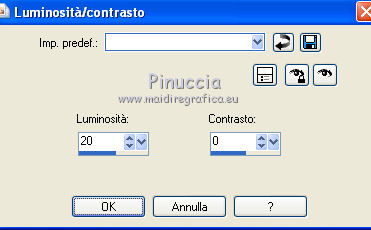
Selezione>Seleziona tutto.
Selezione>Modifica>Contrai - 35 pixels.
Selezione>Inverti.
Premi sulla tastiera il tasto CANC.
Selezione>Deseleziona.
Posiziona  correttamente il testo sul cuore. correttamente il testo sul cuore.
Attiva nuovamente il livello "heart2".
Selezione>Seleziona tutto.
Selezione>Mobile.
Selezione>Immobilizza.
Livelli>Nuovo livello raster.
Riempi  con il colore rosso di primo piano. con il colore rosso di primo piano.
Selezione>Inverti.
Attiva il livello soprastante,
e premi sulla tastiera il tasto CANC.
Selezione>Deseleziona.
Abbassa l'opacità di questo livello al 60%.
Adesso puoi eliminare il livello "heart2".
Attiva il livello "glitter rectangle".
Regola>Aggiungi/Rimuovi disturbo>Aggiungi disturbo, con i settaggi precedenti.
Effetti>Effetti 3D>Sfalsa ombra, con il colore nero.

Attiva il livello "rectangle".
Regola>Tonalità e saturazione>Tonalità/Saturazione/Luminosità, con i settaggi precedenti.
Regola>Luminosità e contrasto>Luminosità e contrasto.

Effetti>Effetti di trama>Veneziana.

Attiva nuovamente material_valentinecupid_biene.
Posizionati sul livello smallhearts e vai a Modifica>Copia.
Torna al tuo lavoro e vai a Modifica>Incolla come nuovo livello.
Sposta  i cuori sulla striscia in basso. i cuori sulla striscia in basso.
Apri il tuo tube e vai a Modifica>Copia.
Torna al tuo lavoro e vai a Modifica>Incolla come nuovo livello.
Effetti>Effetti 3D>Sfalsa ombra, con il colore nero.

Posiziona  il tube come preferisci. il tube come preferisci.
Attiva nuovamente material_valentinecupid_biene.
Posizionati sul livello bow_white e vai a Modifica>Copia.
Torna al tuo lavoro e vai a Modifica>Incolla come nuovo livello.
Immagine>Ruota per gradi - 30 gradi a sinistra.

Posiziona  il fiocco sulla cornice. il fiocco sulla cornice.
Attiva nuovamente material_valentinecupid_biene.
Posizionati sul livello Wordart_valcupid_biene e vai a Modifica>Copia.
Torna al tuo lavoro e vai a Modifica>Incolla come nuovo livello.
Posiziona  il testo come preferisci. il testo come preferisci.
Aggiungi il tuo nome e/o il tuo watermarl, senza dimenticare eventuali copyright delle immagini usate.
Livelli>Unisci>Unisci tutto e salva in formato jpg.

Se hai problemi o dubbi, o trovi un link non funzionante, o anche soltanto per un saluto, scrivimi.
3 Febbraio 2011
|


